DataNumen Outlook Password Recovery V1.1.0.0 英文安装版
DataNumen Outlook Password Recovery是一款操作简单的outlook密码恢复工具,如果你的outlook文件不小心丢失了,可以尝试通过这款工具来进行修复,如果你忘记了密码的加密PST文件,那么这个工具,你可以很容易地恢复密码,并访问PST文件中的内容。
使用win11系统发现系统设置打不开了该怎么办呢?下面小编就来给大家讲一下如何解决!
解决方法
1、桌面右键空白处,直接点击个性化就可以进入到系统设置。

2、点击任务栏搜索框,搜索设置再启用设置。
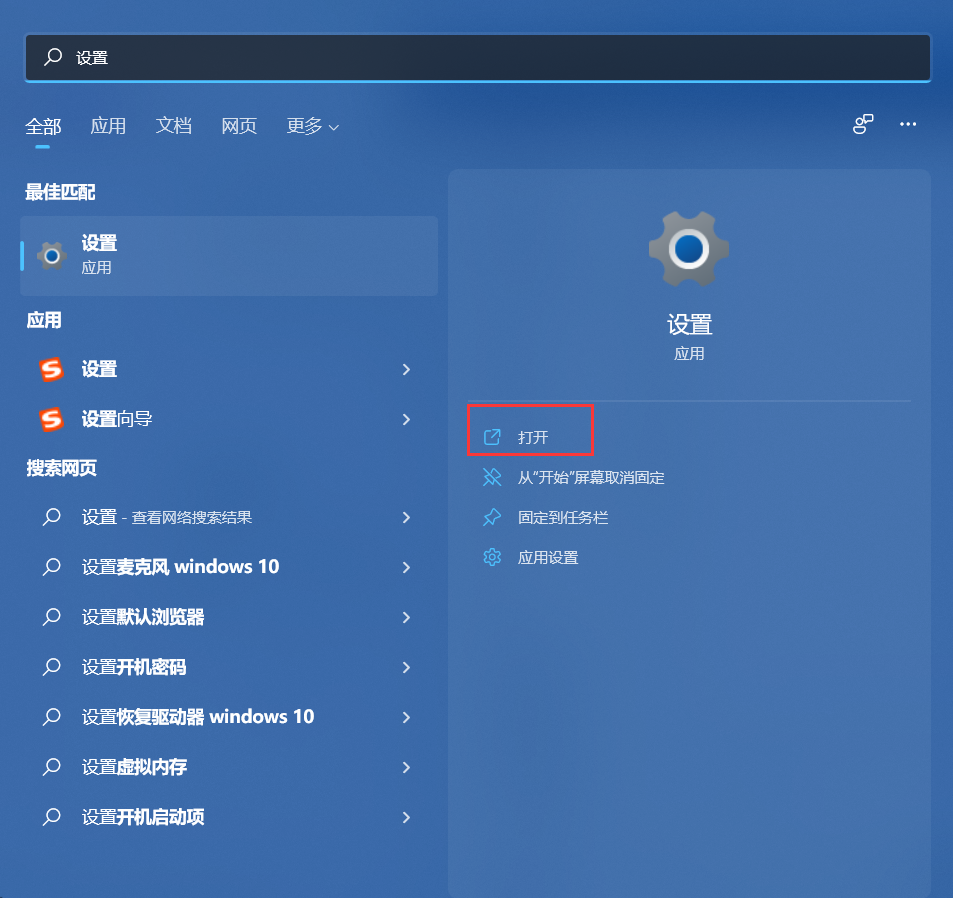
3、点击开始菜单,在开始菜单中打开设置。
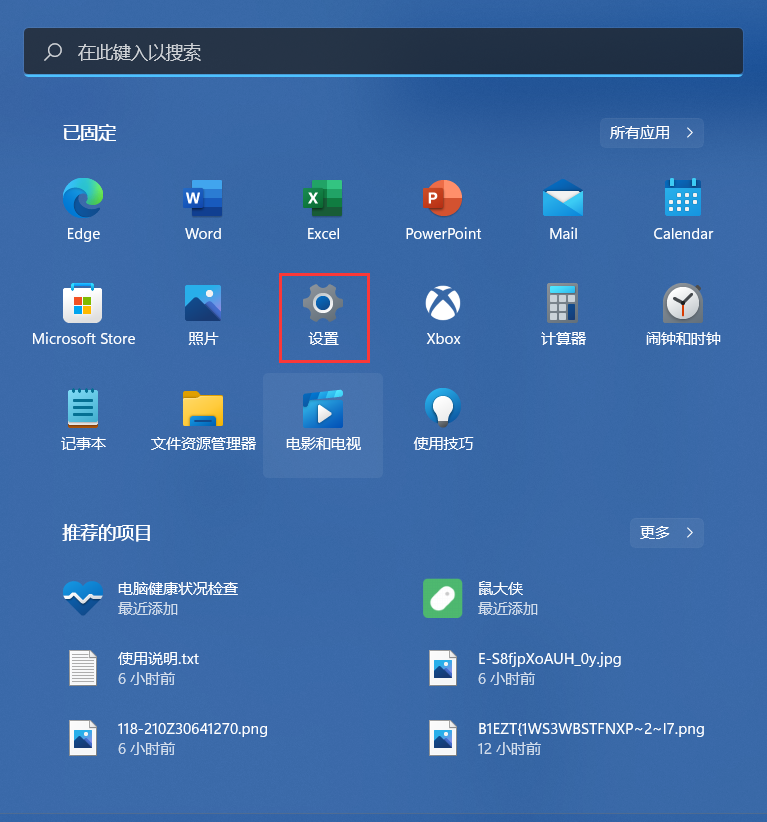
但是有些小伙伴反应自己的Windows根本就没有反应要怎么操作呢?可以尝试使用下面的方法后,再次打开设置哦!
1、进入系统后按 Ctrl+Alt+Del 快捷键后,点击“任务管理器”;
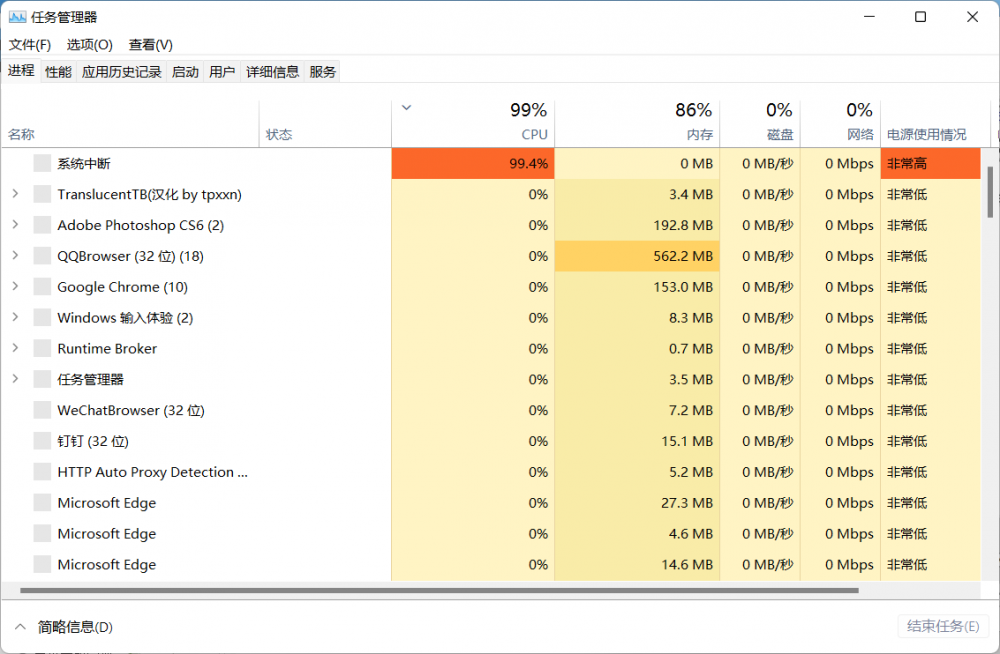
2、打开“任务管理器”后点击“文件”--》“运行新任务”;
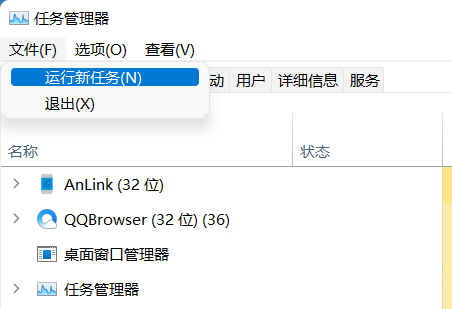
3、在“打开”输入框内输入“cmd”(可勾选“以系统管理权限创建此任务”),回车;
4、在命令提示符(cmd)中粘贴如下命令,并回车:
HKCUSOFTWAREMicrosoftWindowsCurrentVersionIrisService /f && shutdown -r -t 0
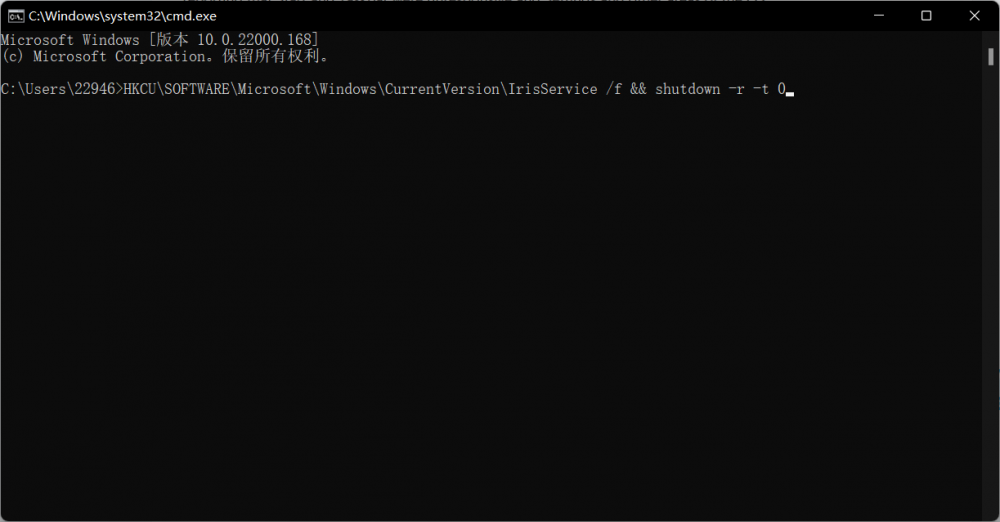
以上就是win11系统设置打不开的解决方法了,赶紧试试吧。
热门教程 周 月
Win10无法连接打印机并提示0x00004005错误代码怎么办?
9次 2升级Win11后Office还能用吗?升级Win11后Office是否还能用详细介绍
6次 3Win10怎么取消开机pin登录?取消开机pin登录教程
6次 4BlueStacks蓝叠怎么更换背景?蓝叠模拟器背景更换方法简述
6次 5怎么使用WPS制作身份证的数字格子?
5次 6Win7旗舰版系统安装驱动提示“无法启用这个硬件”怎么回事?
5次 7Word如何删除脚注(尾注)横线设置
5次 8随身乐队怎么导出录音文件?随身乐队导出录音文件的方法
5次 9Win11IE浏览器在哪里?Win11打开IE浏览器方法
5次 10万能Win11激活秘钥分享 Win11免费激活码
5次Win10 KB5005033怎么卸载 Win10 KB5005033卸载方法
26次 2万能Win11激活秘钥分享 Win11免费激活码
23次 3Win10无法连接打印机并提示0x00004005错误代码怎么办?
19次 4迅雷影音怎么开启无痕模式?迅雷影音无痕模式启用方法
14次 5暴风影音中如何看3D电影?暴风影音中3D电影的方法步骤
14次 6爱思助手怎么从电脑导入视频?
12次 7逍遥安卓模拟器没有声音怎么办?
12次 8克拉克拉如何开直播?克拉克拉开直播的方法
12次 9怎么避开Steam启动游戏?免Steam启动游戏教程
12次 10U盘重装系统后电脑无法上网怎么解决?
10次最新软件